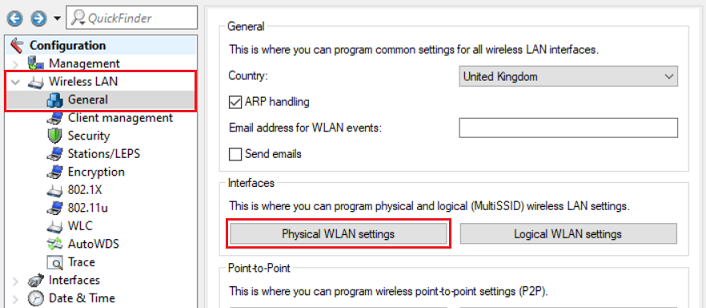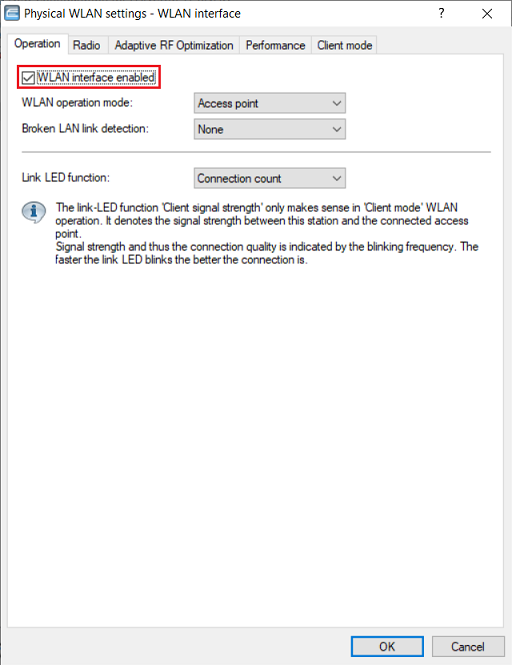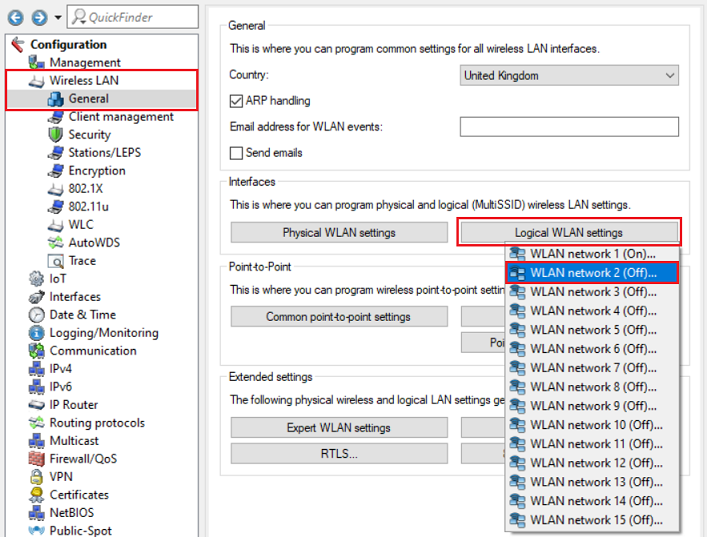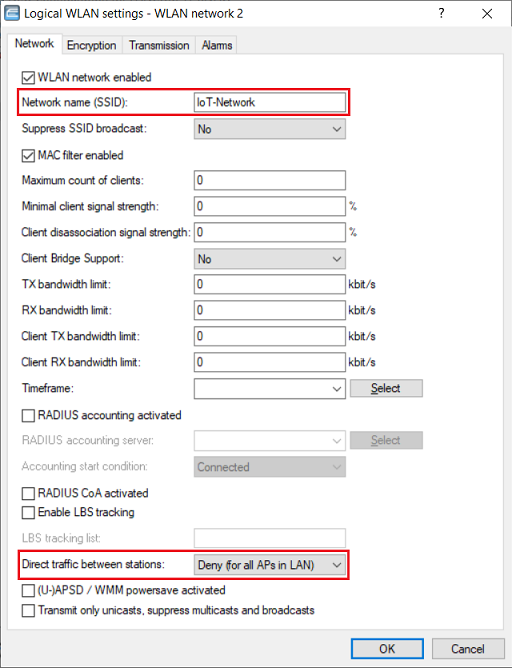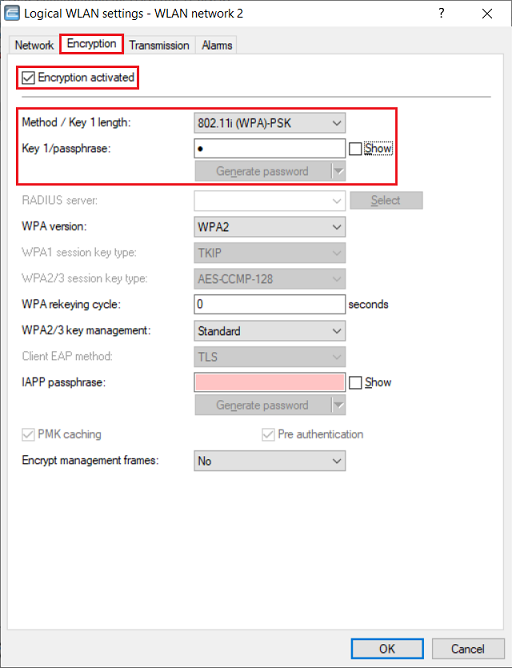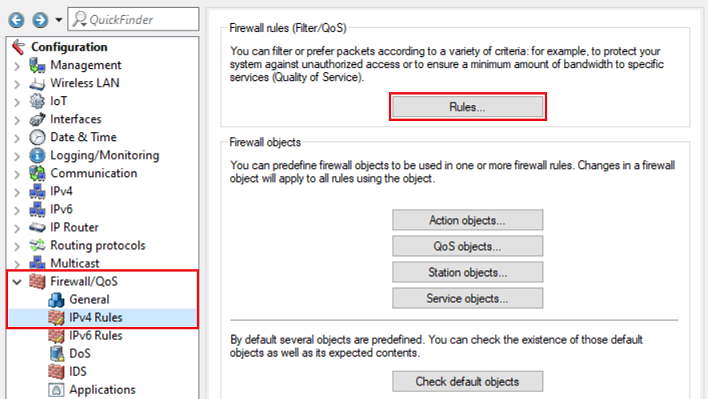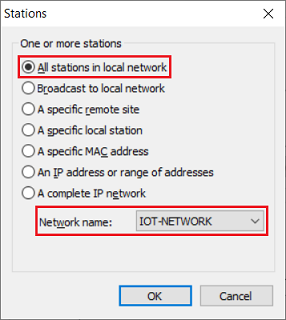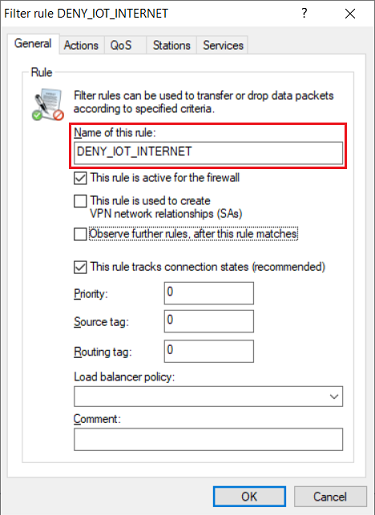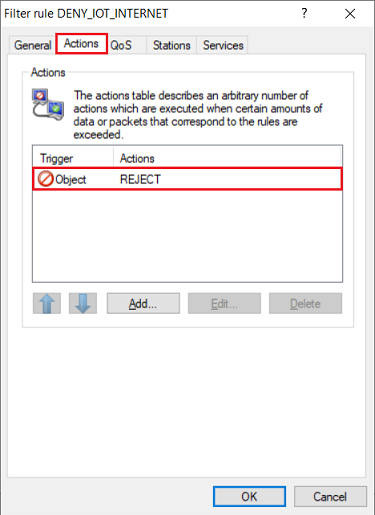...
1.1 Öffnen Sie die Konfiguration des WLAN-Routers oder Access Points in LANconfig und wechseln in das Menü Wireless-LAN → Allgemein → Physikalische WLAN-Einst..
1.2 Stellen Sie sicher, dass die Option WLAN-Interface aktiviert angehakt ist, damit das WLAN-Modul aktiviert ist.
1.3 Wechseln Sie in das Menü Wireless-LAN → Allgemein → Logische WLAN-Einstellungen und wählen ein bisher nicht verwendetes logisches WLAN-Interface aus (in diesem Beispiel WLAN-Netzwerk 2).
1.4 Passen Sie die folgenden Parameter an:
...
| Info |
|---|
Ist es erforderlich, dass IoT-Geräte im WLAN miteinander kommunizieren, muss bei Datenverkehr zwischen Stationen die Option Ja verwendet werden. In einem solchen Fall ist es sinnvoll für diese Geräte ein separates Netzwerk samt separater SSID zu erstellen. |
1.5 Wechseln Sie in den Reiter Verschlüsselung, stellen sicher, dass die Option Verschlüsselung aktivieren gesetzt ist und vergeben bei Schlüssel 1/Passphrase einen möglichst sicheren WPA-Key.
1.6 Das separate logische WLAN-Interface muss anschließend in einem separaten Netzwerk eingebunden werden (siehe Schritt 2).
...
3.1 Wechseln Sie in das Menü Firewall/QoS → IPv4-Regeln → Regeln.
3.2 Vergeben Sie einen aussagekräftigen Namen der Regel.
3.3 Wechseln Sie in den Reiter Aktionen und stellen sicher, dass das Objekt REJECT hinterlegt ist.
3.4 Wechseln Sie in den Reiter Stationen, wählen bei Verbindungs-Quelle die Option Verbindungen von folgenden Stationen und klicken auf Hinzufügen → Benutzerdefinierte Station hinzufügen.
3.5 Stellen Sie sicher, dass die Option Alle Stationen im lokalen Netzwerk ausgewählt ist und wählen bei Netzwerk-Name das in Schritt 5. erstellte Netzwerk aus (in diesem Beispiel IOT-NETZWERK).
3.6 Die Firewall-Regel muss anschließend wie folgt aussehen.
4. Fernzugriff auf IoT-Geräte nur mit VPN-Verbindungen realisieren:
...